Samsung 171N User Manual
Browse online or download User Manual for TVs & monitors Samsung 171N. Samsung 171N Инструкция по использованию [en]
- Page / 71
- Table of contents
- BOOKMARKS
- Электричество 2
- Установка 2
- Информация 3
- Передняя панель 9
- SyncMaster 171S/171V 10
- SyncMaster 181T/191T 11
- Распаковка 12
- Задняя панель 12
- SyncMaster 181T 14
- SyncMaster 191T 15
- Передняя панел 16
- Подключение 26
- Вашего Монитора 26
- Замена оснвания 26
- Руцная Установк 26
- Инсталлирование 32
- Видео-Драйвера 32
- Система Экранных Меню 34
- Вопросы и Ответы 37
- Функция 37
- Самопроверки 37
- Проверок 38
- Список Проверок 40
- Экономайзер 49
- Фабричной 49
- Настройки 49
- Дистплея 49
- SyncMaster 191N/192N/193N 53
Summary of Contents
SyncMaster 181T/191T/171T/171S/171V/191N/170N/172N/192N/173N/193N
РаспаковкаПередняя панель Задняя панель Пожалуйста, проверьте, все ли нижеперечисленные части находятся в упаковке вместе с монитором. Если чего-то н
РаспаковкаПередняя панел Задняя панель 1. Аналоговый (A)/ Цифровой (B) индикатор Во время выключенного Меню Экрана нажмите кнопку «Меню» и
РаспаковкаПередняя панел Задняя панель 1. Клавиша Auto (Aвто)Данная кнопка обеспечивает прямой переход к функции автоматической регулировки.2. Кл
РаспаковкаПередняя панел Задняя панель 1. Клавиша Auto (Aвто)Данная кнопка обеспечивает прямой переход к функции автоматической регулировки.2. Кл
РаспаковкаПередняя панел Задняя панель (Конфигурация задней панели монитора может различаться в разных моделях.) 1. Порт питанияПодключите силовой шн
РаспаковкаПередняя панел Задняя панель (Конфигурация задней панели монитора может различаться в разных моделях.) 1. Порт питанияПодключите силовой ш
РаспаковкаПередняя панел Задняя панель (Конфигурация задней панели монитора может различаться в разных моделях.) 1. Выключатель питания 2. Порт пи
РаспаковкаПередняя панел Задняя панель (Конфигурация задней панели монитора может различаться в разных моделях.) 1. Порт питанияПодключите силовой ш
Подключение Вашего МонитораИнсталлирование Монитора-ДрайвераЗамена оснвания SyncMaster 181T// 1. Подсоедините электрический шнур Вашего монитора к
Подключение Вашего МонитораИнсталлирование Монитора-ДрайвераЗамена оснвания Установка-Общие SУстановка-мультимедия (Опция)Установка-ОбщиеSyncMaster 19
ИнформацияЭлектричествоУстановкаЧисткаРазное Предупреждение/ОсторожноНевыполнение указаний, обозначенных этим символом, может привести к телесным тра
1. Подключите шнур питания мультимедийной подставки к порту питания мультимедийной подставки на задней стороне монитора.2. Присоединить звуковой кабел
Подключение Вашего МонитораИнсталлирование Монитора-ДрайвераЗамена оснвания Установка-Общие SУстановка-мультимедия (Опция)Установка-Общие 1. Подсоедин
Стойка динамиков мультимедия1. Шнур питания мультимедийной подставки 2. Громкость ВКЛ/ВЫКЛ3. Регулировка низких частот4. Регулировка высоких частот5.
Подключение Вашего МонитораИнсталлирование Монитора-ДрайвераЗамена оснвания Установка-Общие SУстановка-мультимедия (Опция)Установка-Общие 1. Подсоедин
Стойка динамиков мультимедия1. Шнур питания мультимедийной подставки 2. Громкость ВКЛ/ВЫКЛ3. Регулировка низких частот4. Регулировка высоких частот5.
Подключение Вашего МонитораИнсталлирование Монитора-ДрайвераЗамена оснвания Установка-Общие 1. Подсоедините электрический шнур Вашего монитора к разъе
Подключение Вашего МонитораИнсталлирован ие Монитора-Драй вера Замена оснвания Автоматическая УстановкРуцная УстановкСледуя приглашениям операционной
4. В окне «Предупреждение» нажмите кнопку «Установка».5. Если далее появляется окно «Сообщение», нажмите «Продолжить в любом случае». Далее нажмите кн
Подключение Ваш его МонитораИнсталлирован ие Монитора-Драй вера Замена оснванияАвтоматическая Установк Руцная Установк Windows XP | Windows 2000 | W
5. Нажмите «Обновить драйвер», затем выберите «Установить из списка или...», затем нажмите кнопку «Далее». 6. Выберите «Не осуществлять поиск, я...
ИнформацияЭлектричествоУстановкаЧисткаРазное Если не используется в течение длительного времени, установите Ваш компьютер в режиме экономии электропит
10. Установка драйвера монитора завершена.Операционная Система Microsoft® Windows® 2000Когда Вы увидите на мониторе сообщение "Цифровая подпис
9.Укажите путь A:\(D:\driver), затем нажмите ОК. 10. Выберите Показать все устройства, затем выберите модель монитора, присоединенного к Вашему компью
Подключение Вашего МонитораИнсталлирование Видео-ДрайвераЗамена оснвания Снятие основания | Крепление основания 1. Отключите монитор и отсоедините
Подключение Вашего МонитораИнсталлирование Видео-ДрайвераЗамена оснвания Снятие основания | Крепление основания 1. Отключите монитор и отсоедините
Система Экранных Меню Инструкция пользователя/SyncMaster 181T/191T
Система Экранных Меню Инструкция пользователя/S yncMaster 171N/191N/170N/172N/192N/173N/193N
Система Экранных Меню Инструкция пользователя/Sy ncMaster 171S/171V
Список ПроверокВопросы и ОтветыФункция Самопроверки Перед тем, как обратиться эа помощью в сервисную службу прочитайте данный раздел руководства и поп
повторного подключения кабеля DVI во время работы системы, поскольку некоторые типы графических плат не выдают видеосигналы. Подключите кабель DVI и з
1. Проверьте, правильно ли подсоединены к компьютеру электрический шнур и кабель. 2. Проверьте, не издает ли компьютер более трех звуковых сигналов п
ИнформацияЭлектричествоУстановкаЧисткаРазное Не закрывайте вентиляционные отверстия на корпусе монитора.zПлохая вентиляция может вызвать повреждение и
Список ПроверокВопросы и ОтветыФункция Самопроверки Вопрос ОтветКак можно изменить частоту? Частота изменяется путем изменения конфигурации видеокар
Список ПроверокВопросы и ОтветыФункция Самопроверки Функция Самопроверки | Предупреждения | Окружающая среда | Полезные СоветыВ мониторе имеется
1. Если рядом с монитором находятся какие-либо громкоговорители, выключите их и перенесите в другое помещение.2. Удалите все электронные приборы, таки
Список ПроверокВопросы и ОтветыФункция Самопроверки Функция Самопроверки | Предупреждения | Окружающая среда | Полезные СоветыВ мониторе имеется
монитора.1. Если рядом с монитором находятся какие-либо громкоговорители, выключите их и перенесите в другое помещение.2. Удалите все электронные при
ОбщиеЭкономайзерФабричной Настройки Дистплея ОбщиеНазвание Модели SyncMaster 181TПанель ЖКДРазмер диагональ 18,1 дюймовОбласть изображения 359,04 (Гор
рчерными. Это не является следствием плохого качества и не вызывает неудобств в работе. zНапример, количество пикселов тонкопленочной ЖК-панели (TFT-L
ОбщиеЭкономайзерФабричной Настройки Дистплея ОбщиеНазвание Модели SyncMaster 191TПанель ЖКДРазмер диагональ 19,0 дюймовОбласть изображения 376,32 (Гор
Допустимое количество точекВ данной модели используется тонкопленочная ЖК-панель (TFT-LCD), изготовленная с применением современной технологии полупро
ОбщиеЭкономайзерФабричной Настройки Дистплея ОбщиеНазвание Модели SyncMaster 171N/170N/172N/173NПанель ЖКДРазмер диагональ 17,0 дюймовОбласть изображе
ИнформацияЭлектричествоУстановкаЧисткаРазное Протирайте корпус монитора или поверхность трубки цветного дисплея слегка влажной мягкой тканью.Не опрыск
рчерными. Это не является следствием плохого качества и не вызывает неудобств в работе. zНапример, количество пикселов тонкопленочной ЖК-панели (TFT-L
ОбщиеЭкономайзерФабричной Настройки Дистплея ОбщиеНазвание Модели SyncMaster 171S/171VПанель ЖКДРазмер диагональ 17,0 дюймовОбласть изображения 359,04
рчерными. Это не является следствием плохого качества и не вызывает неудобств в работе. zНапример, количество пикселов тонкопленочной ЖК-панели (TFT-L
ОбщиеЭкономайзерФабричной Настройки Дистплея Общие Название Модели SyncMaster 191N/192N/193NПанель ЖКДРазмер диагональ 19,0 дюймов Область изображе
работы и настройки монитора.В большинстве случаев монитор настраивается автоматически, если только пользователь не пожелает выбрать другие параметры
ОбщиеЭкономайзерФабричной Настройки Дистплея В этот монитор встроена система управления электропитанием, называемая Экономайзер. Эта система экономит
ОбщиеЭкономайзерФабричной Настройки Дистплея Если поступающий с компьютера сигнал такой же, как нижеследующая предварительно Фабричной Настройки Дистп
ОбщиеЭкономайзерФабричной Настройки Дистплея Если поступающий с компьютера сигнал такой же, как нижеследующая предварительно Фабричной Настройки Дист
ОбщиеЭкономайзерФабричной Настройки Дистплея Если поступающий с компьютера сигнал такой же, как нижеследующая предварительно Фабричной Настройки Дис
СлужбаТермины Регултор Естественный Цвет Для лучшего изображения Полномочия U.S.A. :Samsung Computer Products Customer Service400 Valley Road, Suite
ИнформацияЭлектричествоУстановкаЧисткаРазное Не снимайте крышку или заднюю панель. Находящиеся внутри части монитора не подлежат обслуживанию пользова
Samsung Electronics Comercial Iberica, S.A.Ciencies, 55-65 (Poligono Pedrosa) 08908Hospitalet de Llobregat (Barcelona)Tel. : (93) 261 67 00Fax. : (93)
PORTUGAL :SAMSUNG ELECTRONICA PORTUGUESA S.A.Rua Mário Dioniso, No2 - 1° Drt. 2795-140 LINDA-A-VELHATel. 214 148 114/100 Fax. 214 148 133/128Free Line
СлужбаТермины Регултор Естественный Цвет Для лучшего изображения Полномочия ЗернистостьИзображение на мониторе слагается из красных, зеленых и синих
СлужбаТермины Регултор Естественный Цвет Для лучшего изображения Полномочия FCC Information | IC Compliance Notice | MPR II ComplianceEuropean Notice
MPR II ComplianceThis monitor complies with SWEDAC(MPR II) recommendations for reduced electric and magnetic fields.PCT NoticeVCCIThis is a Class B pr
damaging substances sooner or later enter Nature.There are also other characteristics of a monitor, such as energy consumption levels, that are import
components concerned with the display unit. CFCs (freons)CFCs (freons) are sometimes used for washing printed circuit boards and in the manufacturing
Environmental requirementsFlame retardantsFlame retardants are present in printed circuit boards, cables, wires, casings and housings. Their purpose i
zReorient or relocate the receiving device. zIncrease the separation between the equipment. zConnect the equipment into an outlet on a circuit differe
СлужбаТермины Регултор Естественный Цвет Для лучшего изображения Полномочия Естественный Цвет(Программное обеспечение Natural Color) Программа Natura
РаспаковкаПередняя панель Задняя панель Монитор и подставка Пожалуйста, проверьте, все ли нижеперечисленные части находятся в упаковке вместе с мони
СлужбаТермины Регултор Естественный Цвет Для лучшего изображения Полномочия Для более высокого качества изображения1. Для получения оптимального каче
СлужбаТермины Регултор Естественный Цвет Для лучшего изображения Полномочия Данные, содержащиеся в этом документе, могут быть изменены без предварите
РаспаковкаПередняя панель Задняя панель Пожалуйста, проверьте, все ли нижеперечисленные части находятся в упаковке вместе с монитором. Если чего-то н
РаспаковкаПередняя панель Задняя панель Пожалуйста, проверьте, все ли нижеперечисленные части находятся в упаковке вместе с монитором. Если чего-то н
More documents for TVs & monitors Samsung 171N


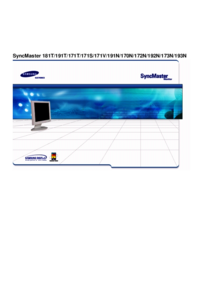


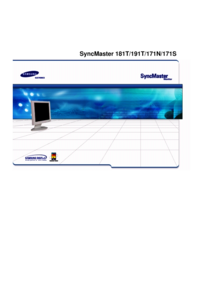





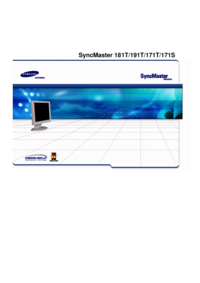
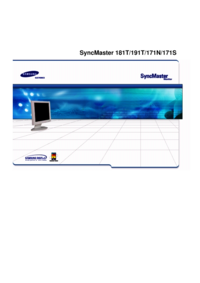







 (66 pages)
(66 pages) (15 pages)
(15 pages) (79 pages)
(79 pages) (41 pages)
(41 pages) (56 pages)
(56 pages) (2 pages)
(2 pages) (67 pages)
(67 pages)







Comments to this Manuals